兰州城市学院移动办公下载安装操作说明
系统下载登录方法:
1.ISO系统下载方法
苹果商城(App Store)搜索“移动协同”或“M1”,点击“获取”下载安装。
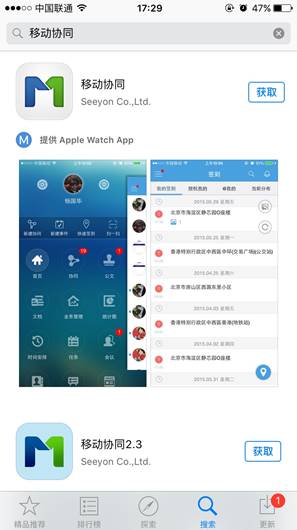
您成功下载并安装客户端后,在iPhone的桌面上能够看到致远M1产品的logo,单击该logo进入登录界面,iPhone客户端包括设置服务器页面和登录页面两部分。
1.1设置服务器地址
您下载或更新iPhone客户端后初次登录系统时,需要在登录设置页面选择链接方式,设置服务器地址和端口号,设置完成后点击【确定】按钮,自动转到登录页面。第一次登录设置页面如下图,添加服务器地址的界面,下方添加备注信息,备注信息最多允许添加15个字。上方选择链接方式,普通或者安全链接,下方添加服务器地址,在这里填写地址为:219.246.21.184

1.2登录
1.2.1普通登陆
当您进入登录页面,输入【用户名】和【密码】点击【登录】进入系统。根据iphone客户端通常为单一客户使用的特点,产品提供【记住密码】功能。您点击复选框,选择记住密码,这样每次登录系统时不必再输入密码,如下图所示:
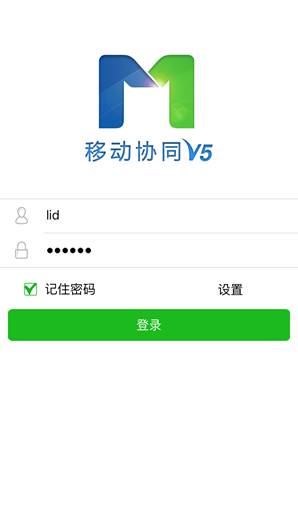
备注:系统用户名为姓名首字母小写或者姓名全拼(简写重复的),登录密码为初始化密码123456。
1.2.2手势密码登陆
让登录变得更简单,更安全,V5.6开始M1增加了手势密码功能。在首次登录时会弹出设置手势密码的界面,如图所示:

设置密码时,至少四个点连接,否则重新输入。
第一次绘制好密码图案后,会让用户再次绘制确认第一次设置的密码图案,密码错误提示:“与第一次绘制不一致,请重试”,两次图案一致,则设置手势密码成功。
2.安卓(Android)系统下载方法
浏览器输入下载地址:http://m1.seeyon.com/index!index.xhtml,进入页面,点击“立即下载”,进入下载页面,选择下载版本:V5.6.,点击下载安装
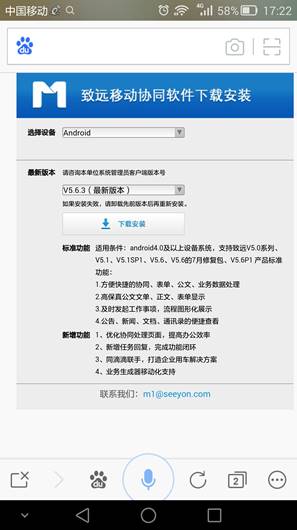
2.1设置服务器地址
您下载或更新Android客户端后初次登录系统时,需要在登录设置页面选择链接方式,设置服务器地址和端口号,设置完成后点击【确定】按钮,自动转到登录页面。登陆设置页面支持添加多个服务器地址,且可对服务器地址添加备注信息进行说明。第一次登录设置页面如下图,在这里填写地址为:219.246.21.184

2.2登录
2.2.1普通登陆
当您进入登录页面,输入【用户名】和【密码】点击【登录】进入系统。根据Android客户端通常为单一客户使用的特点,产品提供【记住密码】功能。您点击复选框,选择记住密码,这样每次登录系统时不必再输入密码,如下图所示:
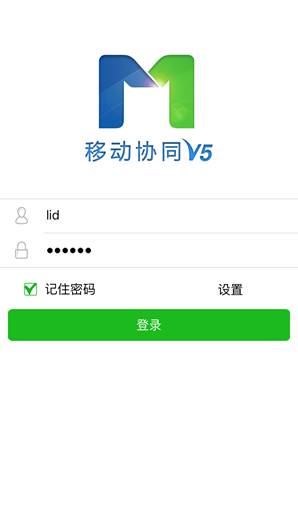
备注:用户名为姓名首字母小写或者姓名全拼(简写重复的),登录密码为初始化密码123456。
2.2.2手势密码登陆
让登录变得更简单,更安全,V5.6开始M1增加了手势密码功能。在首次登录时会弹出设置手势密码的界面,如图所示:

设置密码时,至少四个点连接,否则重新输入。
第一次绘制好密码图案后,会让用户再次绘制确认第一次设置的密码图案,密码错误提示:“与第一次绘制不一致,请重试”,两次图案一致,则设置手势密码成功。
 OA移动办公下载安装操作说明_移动端.doc
OA移动办公下载安装操作说明_移动端.doc

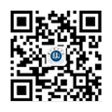
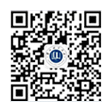
 甘公网安备 62010502000272号
甘公网安备 62010502000272号 
